مساء الخير زملائي الأعزاء.
القليل عن نفسك
دعني أقدم نفسي ، اسمي أليكس. أعمل في قطاع تكنولوجيا المعلومات لأكثر من 15 عامًا وانتقلت من مساعد إداري إلى مدير في حملة دولية كبيرة إلى حد ما.
أدركت مؤخرًا أنني اكتسبت بعض الحلول والحالات المثيرة للاهتمام التي قد يكون من المفيد مشاركتها.
طباعة الشركات
منذ بعض الوقت (قبل حوالي 5 أو 7 سنوات) ، أثير السؤال حول كفاءة استخدام أنظمة الطباعة في الشركة ، على خلفية الفواتير المتزايدة لإعادة تزويد الخراطيش بالوقود وصيانة الطابعة. جلسنا مع الزملاء وقررنا أننا بحاجة إلى جمع الإحصاءات. رصدت حوالي 3 أشهر. ونتيجة لذلك ، حددنا المستخدمين الرئيسيين للأجهزة والأقسام.
ونتيجة لذلك ، اتضح أن قسمين فقط تم تحميلهما بالكامل بالطابعات ، والباقي كانوا أكثر عرضة لجمع الغبار وأكلوا الأموال للصيانة. ونتيجة لذلك ، بدأوا يعتقدون أنها ستكون أكثر ربحية. بعد عصف ذهني قصير ، تم تشكيل عدة سيناريوهات.
تم النظر في عدة خيارات:
- استخدام أجهزة أكثر إنتاجية ولكن ضع طابعة واحدة لكل قسم.
- ضع الطابعة على الموظفين الرئيسيين وحد من الطباعة.
- طابعات متعددة الوظائف كبيرة الحجم باعتبارها أجهزة الطباعة الرئيسية.
تم تمييز الخيارين الأولين بأنه غير واعد. لذلك ، لن نتطرق إليها. لكن الثالث سينظر بمزيد من التفصيل.
في هذه الحالة ، قمنا بحل العديد من المشاكل في وقت واحد:
- التوفير في المواد الاستهلاكية - غالبًا ما تكون تكلفة المواد الاستهلاكية للورقة المطبوعة أقل بكثير.
- وفورات في صيانة المعدات - تم الاستعانة بمصادر خارجية لصيانة معدات الطباعة. كالعادة ، شروط العقود هي أسرار تجارية. ولكن يمكنني القول أننا نقوم بالصيانة المجدولة مرة كل ربع سنة + مغادرة السيد في يوم العمل التالي في حالة وقوع حادث (عدد الزيارات محدود أيضًا)
- الماسح الضوئي للشركات أمر مفيد. يرسل بريدًا إلكترونيًا مع مسح إلى عنوان البريد الإلكتروني للمستخدم. بالطبع ، مع وفرة من الإعدادات ، مثل الإذن ونوع الملف ، إلخ.
أثناء الاختبار ، جربنا أجهزة من Konica Minolta و Kyosera و Canon.
وإليك الاستنتاجات التي حصلنا عليها:
- Konica Minolta - الأجهزة الذكية التي تعمل بثبات وجودة الطباعة جيدة جدًا. سلبيات: المواد الاستهلاكية والمكونات والصيانة باهظة الثمن.
- Canon - جودة طباعة جيدة ، لكن الخدمة باهظة الثمن ، فضلاً عن تكلفة الأجهزة نفسها.
- Kyosera - سهولة التشغيل ، سعر الأجهزة ، سعر المواد الاستهلاكية والصيانة.
كما تفهم ، استقرنا على أجهزة Kyosera TaskAlfa ، الآن في الحديقة هي النماذج 4501 ، 4052 ، 3252.
قضيتنا
بمجرد أن بدأنا في تثبيت الطابعات متعددة الوظائف الكبيرة ، نشأ السؤال حول كيفية فصل مهام الطباعة عن المستخدمين المختلفين. استخدمنا هنا حلين: وحدة صندوق البريد والطباعة الخاصة (الآمنة).
وحدة صندوق البريد.
شيء مريح ، لسوء الحظ ، لم يعد جهاز Canon متاحًا ، توقفت Konica Minolta عن إطلاقها (أو لم يتم توفيرها في الاتحاد الروسي) في الإنتاج ، قمنا بتثبيت أجهزة Kyosera.
يبدو هذا:


عند الاستخدام ، عند الضرورة ، والطباعة "بشكل مستمر" - أرسل المستخدم مجموعة من المستندات للطباعة ، وذهب إلى الجهاز واستلم مستنداته من وحدته. يقفون في أقسام المبيعات وخدمة العملاء.
طباعة خاصة وطباعة آمنة.
في الواقع ، هذا هو أحد مبادئ العمل من جهات تصنيع مختلفة - عند الإرسال للطباعة ، يتم تعيين معرف محدد يشير إلى أنه يمكن للمستخدم الوصول إلى المهام من الجهاز. يتم التحكم في الحل بالكامل بواسطة برنامج تشغيل الجهاز ولا يتطلب استثمارات إضافية.
طباعة آمنة
الطباعة الآمنة هي حل من Konica-Minolta. الإعداد بسيط جدًا.
من جانب الخادم (العميل):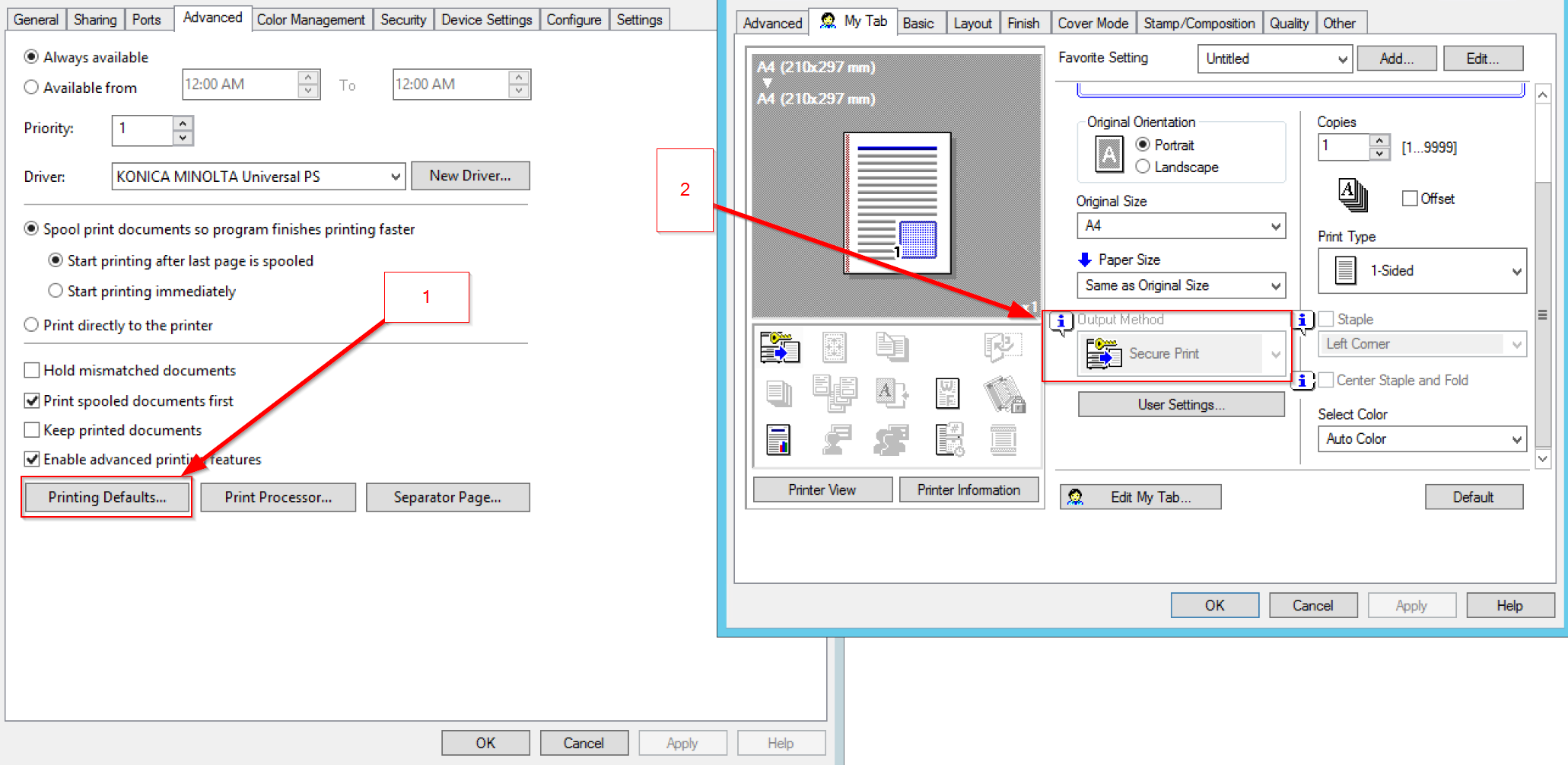
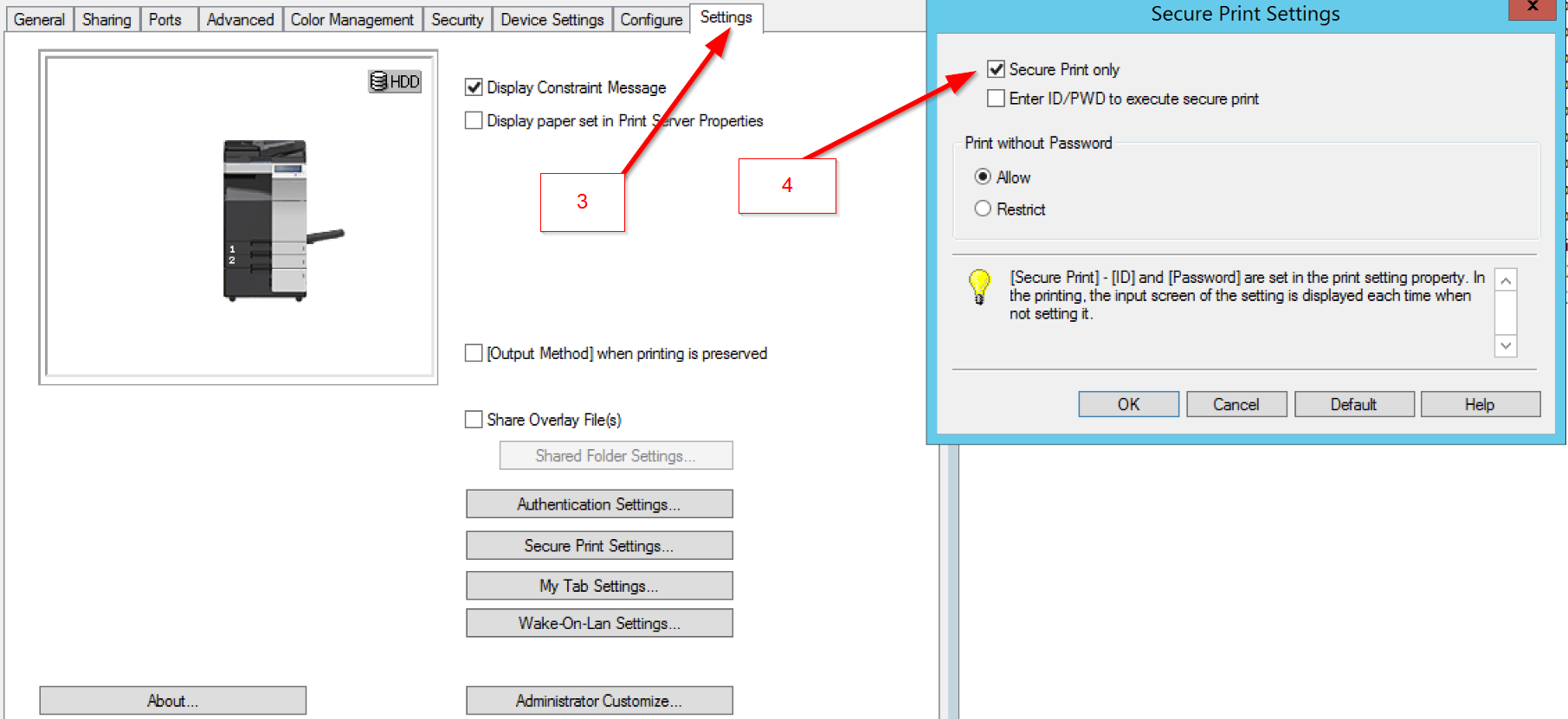
في هذه الحالة ، سيتلقى المستخدم ، عند إرساله للطباعة ، طلبًا للحصول على معرف: اسم المستخدم وكلمة المرور.
نستخدم قيمة عشوائية ، ويعينها المستخدم في خيارين: 1 - تظهر نافذة منبثقة في كل مرة ، 2 - في خصائص الطابعة على جهاز العميل ، وفي هذه الحالة ستذهب جميع مهام الطباعة إلى الطابعة باستخدام هذا المعرف.
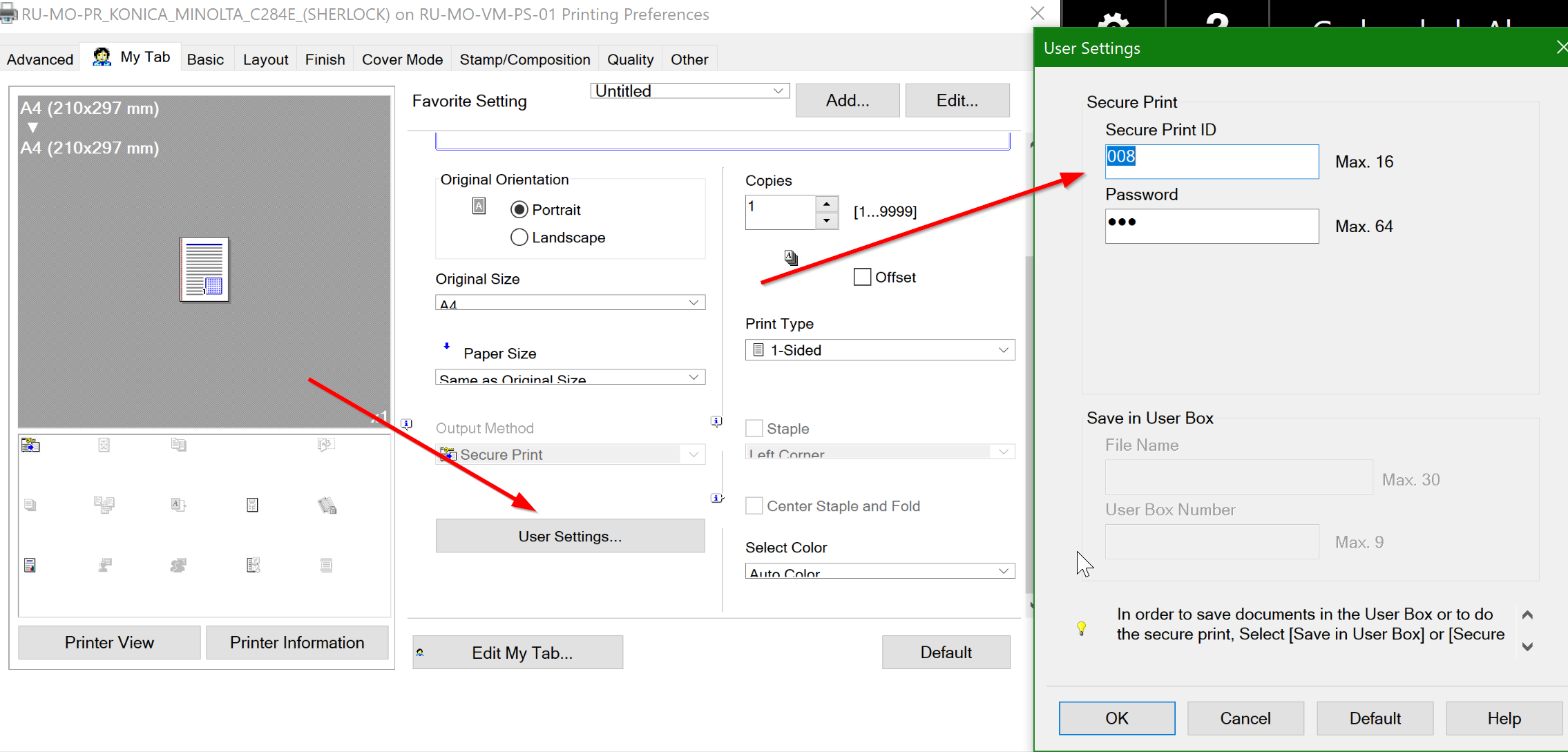 على الجهاز:
على الجهاز:لطباعة مستند تم إرساله إلى الطابعة ، اتبع الخطوات التالية:
- على شريط التنقل الجانبي ، انقر فوق زر الصفحة الرئيسية. من قائمة الطابعة ، حدد "مربع المستخدم".

- حدد "النظام" وانقر على "استخدام ملف":
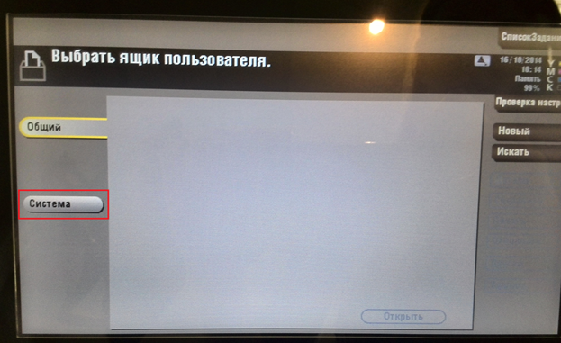
- حدد "Secure Print" وأدخل معرف المستند وكلمة المرور التي أدخلتها على الكمبيوتر:
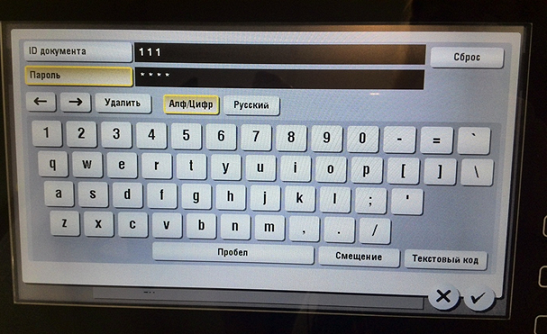
- في القائمة التي تفتح ، سترى جميع المستندات التي أرسلتها للطباعة ولم تتم طباعتها بعد.
حدد المستند المطلوب من قائمة المستندات ، وقم بتمييزه بالضغط. سيظهر زر الطباعة على اليمين. للطباعة ، انقر فوق الزر طباعة.

- بعد ذلك ، انقر فوق الزر "ابدأ".
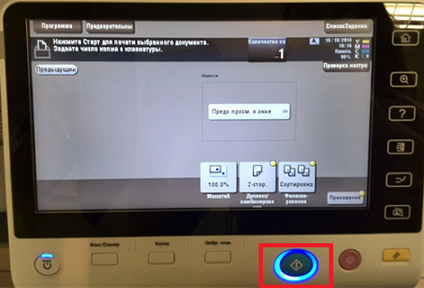
طباعة خاصة
الطباعة الخاصة هي حل من Kyosera. تفعل نفس الطباعة الآمنة ، ولكن التنفيذ مختلف. اسم المستخدم هو اسم المستخدم وكل ما هو مطلوب هو إدخال دبوس.
الإعداد على جانب الخادم (العميل):

على الجهاز ، انتقل إلى قسم المهام - قسم الطباعة الخاصة ، وحدد المستخدم ، وأدخل رقم التعريف الشخصي والمهمة. (لسوء الحظ ، في وقت كتابة هذا التقرير لا توجد جلود جميلة).
كل شيء على ما يرام في هيرودس ، ولكن ليس حتى النهاية
استوفى هذا التكوين بشكل كامل احتياجات بضع مئات من المستخدمين على مدار فترة زمنية طويلة. ولكن ليست كل الأشياء الجيدة تستمر إلى الأبد. في أحد الأيام الجميلة ، تم اتخاذ القرار بتغيير المكتب وبدلاً من طابق واحد واسع حصلنا على 3 طوابق من مبنى منفصل. تم التخطيط لهذه الخطوة نفسها ، دون مشاكل كبيرة. ولكن بعد عدة أشهر ، أدركنا أن النظام الحالي قد توقف عن تبرير نفسه - فقد عملت بعض الأجهزة بحمل أكثر من المخطط ، ونتيجة لذلك اضطر المستخدمون إلى العودة إلى مكان عملهم والطباعة إلى جهاز آخر.
من حيث المبدأ ، ليست قاتلة ، ولكنها غير سارة. ثم جاء الفهم بأنه لن يكون من الممكن تأجيل تنفيذ نظام Follow me.
كان هذا هو الموعد النهائي لاستبدال جزء الأسد من الطابعة متعددة الوظائف ، وقررنا جعل جميع أنظمة الطباعة على مستوى واحد.
تم استخدام أجهزة Kyosera MFP كأجهزة ، باعتبارها الأكثر فعالية من حيث التكلفة مرة أخرى في وضعنا.
اتبعني الطباعه
وبدأ مشروع لتنفيذ حل مع إمكانية الطباعة اتبعني.
اتبعني - الفكرة الرئيسية لهذا الحل هي القدرة على طباعة المستند المرسل على أي طابعة عند الطلب. المهمة ، كما لو كنت تتبعك.
عادة ما يكون هذا الخيار جزءًا من نظام إدارة طباعة متكامل.
إن مزايا تطبيق مثل هذا النظام ، في رأيي ، واضحة:
- المستخدمون مستقلون عن الطابعة.
- يمكنك إيقاف الأجهزة بأمان للصيانة.
- عدم وجود خطوط شوق لاستقبال الوثائق المطبوعة.
- واجهة الجهاز الموحدة.
هناك عدد غير قليل من الحلول من هذا النوع ، ولكن نظرًا لأننا قررنا استخدام أجهزة Kyosera ، فقد اتخذنا نظام MyQ "المشروط" الأصلي.
حول كيفية تنفيذها ، سأكتب في الجزء التالي.
إذا كانت لديك أية أسئلة ، فلا تتردد في طرحها - يسعدني دائمًا الرد عليها.